여기에서 최고의 노 랙 스크린 레코더를 얻으십시오 - 기능, 장단점
고품질 비디오나 게임 플레이를 녹화하는 데 도움이 되는 6개의 스크린 레코더를 지연 없이 확인하세요. 그 중에서도 AnyRec Screen Recorder가 가장 추천되는 제품입니다.
- AnyRec 스크린 레코더 - 거의 모든 수준의 비디오 제작자에게 가장 적합
- X 공유 - 오픈 소스 및 다재다능한 사용자에게 가장 적합
- IteCam HD - 음성 제작자 또는 단기 사용자에게 가장 적합
- 반디캠 - 초보 유튜브 크리에이터에게 가장 적합
- ScreenFlow - Mac의 라이브 방송인 및 YouTube 사용자에게 가장 적합
- AceThinker Screen Grabber Pro - 다중 장치 제작자에게 가장 적합
안전한 다운로드
안전한 다운로드

내가 일반적으로 사용하는 레코더는 항상 일반적인 품질로 지연됩니다. 지연없이 고품질로 비디오를 녹화하는 좋은 스크린 레코더를 아는 사람이 있습니까? 내 게임 플레이 및 기타 항목을 기록하는 데 사용하고 싶습니다.
-마이 디지털 라이프에서지연 화면 레코더 없음 특히 게임 플레이 및 라이브 스트림을 녹화할 때 고품질로 유창하게 비디오를 녹화하는 것은 매우 중요합니다. 녹화하려는 원본 프로그램이 CPU 공간을 많이 차지하기 때문에 CPU 가속이 없는 화면 녹화기는 때때로 지연을 일으킬 수 있습니다. 이 기사에서는 지연이 없는 상위 6개 스크린 레코더의 기능, 장단점을 소개합니다. 계속 읽고 가장 적합한 것을 찾으십시오.
가이드 목록
Windows/Mac을 위한 최고의 지연 없는 스크린 레코더 [권장] 당신이 알아야 할 지연 없는 최고의 스크린 레코더 상위 5개 지연 없는 스크린 레코더 소프트웨어에 대한 FAQWindows/Mac을 위한 최고의 지연 없는 스크린 레코더 [권장]
AnyRec Screen Recorder 화면, 게임 플레이, 오디오 등을 녹화할 때 지연이 없는 최고의 스크린 레코더 중 하나입니다. 강력한 CPU 및 GPU 가속 기술로 Windows/Mac에서 비디오 품질 저하 없이 원활하게 모든 비디오를 녹화할 수 있습니다.
- 장점
- CPU와 GPU를 적게 차지하는 매우 작은 크기.
- 다양한 모양의 추가 편집 기능.
- 출력 비디오 설정을 사용자 지정합니다.
- 단점
- 무료 평가판에는 시간 제한이 있습니다.
안전한 다운로드
안전한 다운로드
지연 없이 Windows/Mac에서 화면 녹화하는 방법:
1 단계.Windows/Mac에 AnyRec 스크린 레코더를 다운로드하고 실행하세요. "비디오 레코더" 버튼을 클릭하면 지연이 없는 화면 레코더가 열립니다. 더 나은 시청 환경을 제공하는 높은 프레임 속도의 게임 레코더를 선택할 수도 있습니다.

2 단계.전체 화면을 녹화하려면 "전체" 버튼을 클릭하고, 원하는 영역을 선택하려면 "사용자 정의" 버튼을 클릭하세요. 그런 다음 필요에 따라 시스템 사운드, 마이크 및 웹캠을 켜십시오.

3단계."녹화 설정" 버튼을 클릭하면 출력 설정, 단축키 등을 변경할 수 있습니다. 왼쪽 창에서 출력을 선택한 다음 원하는 비디오 형식을 선택합니다. 지연 없이 화면을 녹화하려면 원활한 녹화를 제공하는 60fps 프레임 속도를 선택하는 것이 좋습니다. 그런 다음 메인 인터페이스로 돌아가서 "REC" 버튼을 클릭하세요.

4단계.녹음이 끝나면 도구 상자에서 "중지" 버튼을 클릭하세요. 그런 다음 녹음 내용을 클립하고 "완료" 버튼을 클릭하여 저장 경로를 선택하세요.

팁
Windows/Mac에서 지연 없이 화면을 녹화하려면 불필요한 프로그램을 미리 닫아 CPU 점유를 줄이는 것이 좋습니다.
당신이 알아야 할 지연 없는 최고의 스크린 레코더 상위 5개
또한 5개의 강력한 지연 없는 스크린 레코더 중에서 선택할 수 있습니다. 그들의 기능, 장단점에서 그들에 대해 배울 수 있습니다. 지연 화면 레코더 비교가 아래에 나열되어 있지 않습니다.
1. X 공유(Windows)
Share X는 지연 없는 다용도 스크린 레코더 및 파일 생산성 도구입니다. Windows에서 화면을 녹화하는 것은 그 중 작은 기능일 뿐입니다. 또한 스크린샷의 텍스트를 인식하는 OCR 기술을 지원합니다.
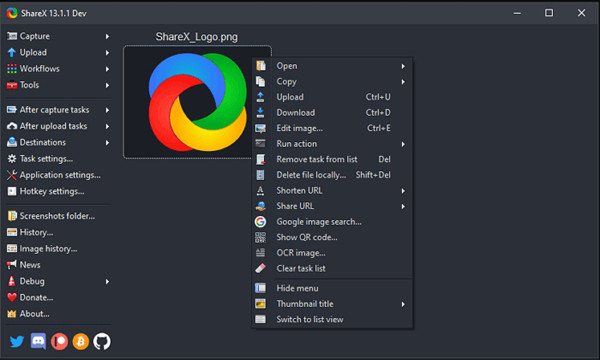
- 장점
- 워터마크나 시간 제한이 없습니다.
- 비디오를 녹화하거나 스크린샷을 찍는 단축키.
- 단점
- 게임 비디오 녹화를 위해 설계된 설정이 없습니다.
2. 라이트캠 HD(윈도우)
liteCam HD는 Windows에서 지연 없이 화면 녹화를 지원하는 무료 화면 녹화기입니다. 이를 사용하여 원하는 영역을 선택하고 주석을 추가하고 녹음 설정을 변경할 수 있습니다.
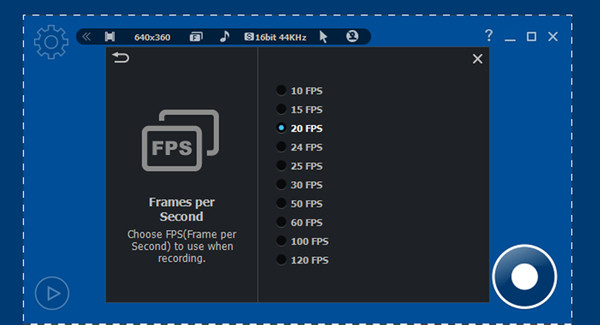
- 장점
- 높은 프레임 속도 제공 원활하게 게임 플레이를 기록.
- 웹캠을 녹화하는 게임 레코더.
- 단점
- 녹음은 MP4 및 WMV 형식으로만 저장할 수 있습니다.
3. 반디캠(윈도우)
반디캠은 480fps 프레임 속도로 화면이나 게임 플레이를 녹화할 수 있는 게임 녹화를 제공합니다. 이 지연 없는 스크린 레코더는 고품질의 초고화질도 지원합니다. 녹화 후 YouTube에서 직접 공유할 수 있습니다.
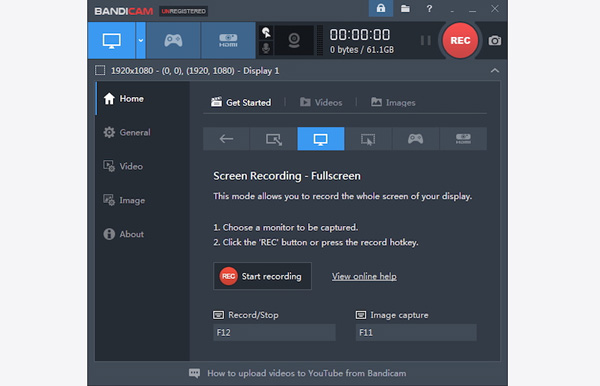
- 장점
- 녹음을 실시간으로 편집할 수 있습니다.
- 특별한 비디오를 녹화하기 위해 마우스 모드 주위.
- 단점
- 10분의 제한 시간.
4. 스크린플로우(맥)
전문적인 편집 기능을 갖춘 지연 없는 화면 녹화기입니다. 이를 사용하여 웹캠, 프레임워크, 여러 컴퓨터 화면 및 심지어 Mac에서 소리가 나는 마이크, 생방송을 할 때 좋습니다.
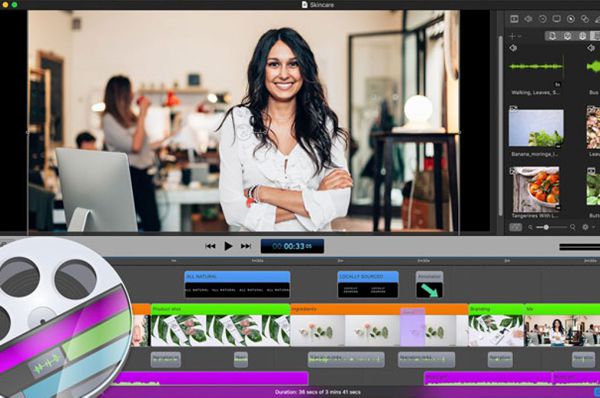
- 장점
- 강력한 기능을 갖춘 추가 편집 도구.
- YouTube에 직접 공유.
- 단점
- 상대적으로 비싸다(전체 형식의 경우 $129).
5. AceThinker Screen Grabber Pro (Windows/Mac)
AceThinker는 지연이 없는 웹 기반 스크린 레코더입니다. Windows/Mac에서 화면을 녹화하기 위해 네트워크가 필요할 수 있지만 CPU 점유를 덜 차지합니다. 또한 녹음 내용은 Google 드라이브, Dropbox 및 YouTube에 직접 업로드할 수 있습니다.
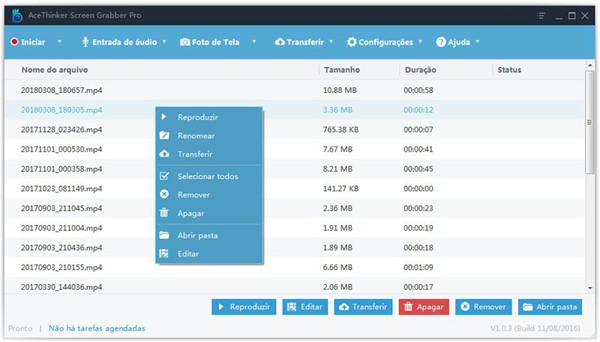
- 장점
- 다양한 형식으로 녹음 내보내기를 지원합니다.
- 단점
- 고급 편집 도구가 없습니다.
- 특정 비율의 사용자 지정 영역만 제공합니다.
지연 없는 스크린 레코더 소프트웨어에 대한 FAQ
-
1. 화면 녹화가 지연되는 이유는 무엇입니까?
지연이 있는 녹화 화면은 컴퓨터의 RAM 저장 공간이 소모되었음을 의미합니다. RAM 점유율이 높은 스크린 레코더의 경우 때때로 문제가 발생합니다. 따라서 하드웨어 가속 기능이 있는 지연 없는 화면 레코더를 선택해야 합니다.
-
2. iPhone에서 지연 없이 화면을 녹화할 수 있습니까?
물론 가능합니다. App Store에는 iPhone 16용 지연 없는 화면 레코더가 많이 있습니다. 또한 내장 레코더를 사용하여 화면을 캡처할 수도 있는데, 이는 RAM 저장 공간을 덜 차지합니다.
-
3. 렉 없이 고화질로 화면을 녹화하려면?
고화질로 컴퓨터에 화면을 기록하고 싶다면 RAM 저장 공간의 점유가 더 커질 것입니다. 따라서 고품질을 유지하면서 지연 없이 화면을 녹화하려면 CPU 가속 기능이 있는 AnyRec Screen Recorder를 사용하는 것이 좋습니다.
결론
이 기사에서는 지연 없는 화면 레코더 베스트 6을 소개했습니다. 가장 추천하는 것은 유용한 기능이 많은 AnyRec Screen Recorder입니다. 지연 없는 화면 레코더의 기능, 장단점을 알고 나면 적합한 것을 선택할 수 있습니다.
